Làm gì khi một phân vùng trong ổ đĩa … bỗng dưng biến mất?
Thay vì tìm hiểu nguyên nhân thì bạn nên đặt vấn đề là làm sao khôi phục lại cả một phân vùng thì hơn.
Có rất nhiều kịch bản vấn đề xảy ra đối với người dùng máy tính. Thông thường thì phần lớn các vấn đề điều phát sinh từ chính người dùng. Nhưng đôi khi, có những vấn đề tương đối cơ bản lại gây ra hậu quả vô cùng nghiêm trọng, không phải chỉ đơn giản là mất đi một vài thư mục hay tập tin, mà trong bài viết này là cả một phân vùng ổ đĩa bị biến mất.
Việc cả một phân vùng ổ đĩa bị biến mất sẽ gây thiệt hại rất lớn cho người dùng vì số lượng tập tin và thư mục gần như vô tận. Nếu bạn đang rơi vào trường hợp oái oăm trên, bài viết này sẽ nêu ra cho bạn vài nguyên nhân và giải pháp khắc phục, mời bạn đọc cùng tham khảo.
Nguyên nhân làm cho phân vùng trong ổ đĩa … bỗng dưng biến mất
Nhìn chung thì có 03 nguyên nhân chính, bao gồm:
- Nguyên nhân phổ biến đầu tiên và thường gặp nhất chính là do tác hại của malware. Ngày nay, virus càng trở nên phức tạp và “thông minh”, chúng dường như có thể nhắm vào các mục tiêu là các phân vùng ổ đĩa ngoài phân vùng hệ thống mà trước đây ngoài tầm với.
Ví dụ điển hình là trường hợp virus Rombertik năm 2015, khi xâm nhập vào máy tính, nó sẽ tấn công các phân vùng Master Boot Record (MBR) và nếu thành công, nó sẽ tiến hành ghi đè lên dữ liệu phân vùng này bằng những byte rỗng.
- Nguyên nhân thứ hai là do lỗi corrupt. Nếu hệ điều hành hoặc dữ liệu hệ thống bị corrupt, ổ cứng có thể hoạt động không chính xác, dẫn đến tình trạng hệ thống không thể quét và nhận diện phân vùng mỗi khi khởi động.
- Nguyên nhân cuối cùng là do trình quản lý phân vùng bị lỗi. Có lẽ bạn đã mắc lỗi khi tiến hành thay đổi kích thước phân vùng hoặc làm hỏng luôn cả Partition Table hay thậm chí xóa nhầm phân vùng mà không nhận ra khi chia lại ổ đĩa…
Làm thế nào để khôi phục lại phân vùng ổ đĩa bị mất?
Ngày nay, bạn có thể tìm thấy rất nhiều công cụ miễn phí giúp khôi phục lại phân vùng bị mất trên Windows bằng Google, tuy nhiên TestDisk là lựa chọn tốt nhất mà bạn nên thử qua trước hết.
TestDisk chủ yếu cung cấp khả năng khôi phục các phân vùng bị mất, nhưng nó cũng có thể sử dụng để xây dựng lại các thành phần khởi động bị thiếu của Windows. Ngoài ra, công cụ này còn cung cấp khả năng sửa chữa các bảng phân bổ tệp (FAT), tạo bản sao lưu NTFS Boot Sector và sửa lỗi các bảng phân vùng trong ổ đĩa.
TestDisk được cung cấp hoàn toàn miễn phí và người dùng có thể tải về phiên bản mới nhất của nó tại đây hoặc đây.
Cách sử dụng TestDisk để khôi phục lại phân vùng ổ đĩa bị mất
Sau khi tải về, bạn hãy tiến hành xả nén và khởi chạy tập tin testdisk_win.exe để khởi động TestDisk.
Hộp thoại dòng lệnh hiện ra, bạn hãy nhấn mũi tên trên bàn phím để di chuyên đến tùy chọn Create a new log file và nhấn phím ENTER để chọn nó.
Video đang HOT
Ở giao diện dòng lệnh tiếp theo, TestDisk sẽ hiển thị đầy đủ danh sách các phân vùng trong ổ đĩa, kể cả phân vùng đang bị mất (ẩn) và các thiết bị kết nối ngoại vi khác như ổ DVD/CD hay USB đang kết nối với máy tính. Lúc này, bạn hãy nhấn mũi tên trên bàn phím để di chuyển đến phân vùng bị mất và nhấn phím ENTER.
Kế tiếp, bạn hãy chọn Intel trong danh sách các định dạng phân vùng mà TestDisk liệt kê nếu bạn đang chạy công cụ này trên Windows, sau đó nhấn phím ENTER.
Trong danh sách các lựa chọn ở giao diện dòng lệnh kế đến, bạn hãy chọn Analyze và nhấn phím ENTER. Khi đó TestDisk sẽ tiến hành quét ổ đĩa và tìm dữ liệu trong phân vùng bị ẩn. Nếu ổ đĩa của bạn có dung lượng lớn thì quá trình này có thể mất vài phút để hoàn thành.
Cuối cùng, bạn sẽ thấy một danh sách các kết quả mà TestDisk tìm được. Nếu phân vùng mà bạn đang tìm kiêm không có trong danh sách, bạn hãy nhấp chọn Quick Search và nhấn phím ENTER để TestDisk tiến hành kiểm ra và liệt kê nhanh bất kỳ phân vùng bị hỏng hoặc thiếu nào một cách có liên quan.
Khi đã tìm ra, bạn chỉ việc chọn đúng phân vùng mình cần và nhập A vào cửa sổ lệnh, sau đó nhấn phím ENTER để quá trình khôi phục được bắt đầu.
Cách sử dụng TestDisk để khôi phục tập tin
Trường hợp bạn muốn khôi phục tập tin, bạn có thể dùng chính TestDisk để làm điều này. Cụ thể như sau.
Trong giao diện dòng lệnh thứ tư, thay vì chọn Analyze bạn hãy chọn Advanced, sau đó nhấn phím ENTER.
TestDisk sẽ tiến hành quét và hiển thị danh sách tập tin đã bị xóa trên phân vùng mà bạn chọn. Khi đó, bạn chỉ việc nhấp chọn tập tin mình cần và nhập lệnh C vào cửa sổ lệnh rồi nhấn phím ENTER để quá trình khôi phục được diễn ra.
Các gợi ý phần mềm khác
Ngoài TestDisk, bạn đọc cũng có thể tham khảo qua một số các phần mềm công cụ khác có cùng chức năng như Active@ Partition Recovery và EaseUS Partition Recovery Wizard.
Tùy vào nhu cầu mà người dùng có thể sử dụng phiên bản miễn phí hay trả phí của các phần mềm. Tất nhiên việc sử dụng phần mềm trả phí sẽ cho ta nhiều lợi ích hơn như được hỗ trợ tận tình, giao diện thao tác đẹp hơn và khả năng mở rộng định dạng nhiều hơn,…
Hi vọng bài viết này sẽ có ích cho bạn.
Theo Tri Thuc Tre
Nguyên nhân và cách khắc phục lỗi thời gian luôn hiển thị sai trên Windows 10
Tại sao thiết lập thời gian trên Windows 10 của bạn luôn sai? Và đâu là cách khắc phục?
Đồng hồ hiển thị thời gian chính xác trong Windows là điều chúng ta coi là hiển nhiên. Trường hợp vì lí do nào đó mà việc thời gian hiển thị sai một vài giờ hay thậm chí chỉ vài phút cũng có thể khiến bạn bị muộn hoặc lỡ một những việc mà bạn đã lên lịch trước đó nếu cứ để ý theo dõi thời gian hiển thị trên máy tính.
Theo mặc định, hệ thống Windows có thể đồng bộ hóa thời gian trong Windows với một máy chủ từ xa để giữ thời gian luôn chính xác. Nhưng nếu đồng hồ trên máy tính của bạn sai thời gian liên tục mặc dù bạn đã điều chỉnh nhiều lần trước đó thì đây thực sự là một vấn đề nghiêm trọng.
Bài viết này sẽ đưa ra cho bạn mốt số gợi ý về nguyên nhân và cách khắc phục lỗi thời gian luôn hiển thị sai trên Windows 10, biết đâu một trong số các gợi ý này lại chính là trường hợp bạn đang mắc phải thì sao?
1. Pin CMOS
Đây được xem là "thủ phạm" có khả năng nhất trong mọi trường hợp thời gian luôn hiển thị sai trên Windows, đặc biệt nếu máy tính của bạn đã quá cũ.
Pin CMOS là một loại pin nằm trên bo mạch chủ (mainboard) của máy tính, nó có nhiệm vụ cung cấp năng lượng để chip CMOS hoạt động, pin CMOS sẽ đảm bảo con chip này lưu trữ dữ liệu ngay cả khi máy tính đã tắt. Những thông tin mà chip CMOS lưu trữ thường là cấu hình hệ thống, trong đó có ngày và giờ, việc pin CMOS yếu rất có thể sẽ làm cho chip CMOS bắt đầu mất thông tin, và triệu chứng dễ thấy nhất đó là máy tính của bạn không còn duy trì được chính xác giờ và ngày.
Việc thay pin CMOS khá dễ dàng, bạn chỉ cần ra các cửa hàng máy tính và mua một viên pin mới. Sau đó tiến hành tắt máy tính, tìm vị trí pin CMOS trên mainboard và thay viên pin mới vào. Công việc này không có gì là quá phức tạp và mất thời gian cả.
Khi đã thay xong và kết nối lại các bộ phận máy tính, bạn chỉ việc khởi động lại máy tính là xong.
2. Múi giờ
Thông thường thì đây là nguyên nhân cực phổ biến mỗi khi người dùng cài mới lại Windows. Mặc định Windows sẽ tự thiết lập múi giờ cho hệ thống và chúng thường là...sai. Do đó, việc cần làm đầu tiên mà bạn phải luôn nhớ sau mỗi lần cài mới lại Windows là thiết lập múi giờ cho hệ thống, khi đó thời gian mới hiển thị chính xác.
Để kiểm tra và thay đổi múi giờ trong Windows 10, bạn hãy truy cập vào Settings> Time & Language.
Tiếp theo, bạn hãy tiến hành thay đổi thiết lập mục Time zone thành (UTC 07:00 Bangkok, Hanoi, Jakarta). Khi đó thông tin thời gian sẽ lập tức hiển thị chính xác lại.
Ngoài ra nếu máy tính có kết nối internet, bạn có thể thực hiện việc đồng bộ lại thời gian với máy chủ của Microsoft bằng cách:
Truy cập vào Settings> Time & Language và nhấp vào tùy chọn Date, time & regional formattings.
Tiếp tục nhấp vào tùy chọn Additional date, time & regional settings.
Hộp thoại Clock and Region xuất hiện, bạn hãy nhấp tiếp vào tùy chọn Set the time and date.
Nhấp vào tab Internet Time ở hộp thoại mới hiện ra và nhấp tiếp vào Change settings...
Đánh dấu check vào dòng Synchronise with an Internet time server và nhấp vào Update now rồi chờ vài giây để quá trình đồng bộ bắt đầu.
Khi hoàn tất, bạn hãy nhấn OK để lưu lại là xong.
3. Windows Time
Trường hợp nếu đã thay pin CMOS nhưng thời gian trên Windows vẫn không chính xác thì có thể hoạt động đồng bộ hóa thời gian đã có vấn đề.
Do đó, bạn hãy thử tiến hành kiểm tra tiến trình Windows Time của hệ thống bằng cách nhập từ khóa "Services" vào thanh tìm kiếm và nhấp vào kết quả như hình.
Hộp thoại Services xuất hiện, hãy tìm đến dòng "Widnows Time" và nhấp phải chuột vào nó, chọn Properties.
Trong hộp thoại thiết lập mới xuất hiện, bạn hãy thay đổi dòng Startup type thành Automatic, sau đó nhấn Start để khởi động tiến trình. Cuối cùng, hãy nhấn OK để lưu lại.
4. Malware
Mặc dù khá hiếm nhưng Malware cũng được xem là một trong số những nguyên nhân làm cho thời gian hiển thị sai trên Windows.
Nếu Windows bị nhiễm, có thể Malware này đã chiếm quyền điều khiển máy tính và làm hỏng thời gian của hệ thống. Trường hợp này để khắc phục bạn cần phải nhờ đến các công cụ giúp loại bỏ của bên thứ ba như Malwarebytes hoặc Spybot - Search & Destroy.
Khi đã cài đặt một trong số công cụ diệt Malware ở trên, bạn hãy khởi động lại máy tính và truy cập vào chế độ Safe Mode. Sau đó thực hiện việc khởi chạy công cụ để quá trình tìm diệt Malware được diễn ra có hiệu quả nhất.
Trên đây là một số nguyên nhân và cách khắc phục lỗi hiển thị thời gian sai trên Windows 10, hi vọng bài viết này sẽ có ích cho bạn.
Theo Tri Thuc Tre
Tiếp tục phát hiện ứng dụng giả mạo đe dọa người dùng Android  Trong số những ứng dụng 'cài cắm' malware có mặt trên kho trực tuyến Google Play Store, có phần mềm được phát hiện tải về hơn 5 triệu lần. Cuộc chiến bảo mật trong thời buổi công nghệ phát triển như vũ bão hiện nay có thể nói là gần như không có hồi kết. Không chỉ người dùng máy tính bị đe...
Trong số những ứng dụng 'cài cắm' malware có mặt trên kho trực tuyến Google Play Store, có phần mềm được phát hiện tải về hơn 5 triệu lần. Cuộc chiến bảo mật trong thời buổi công nghệ phát triển như vũ bão hiện nay có thể nói là gần như không có hồi kết. Không chỉ người dùng máy tính bị đe...
 Trấn Thành là "nạn nhân" của 1 Hoa hậu Vbiz: Khoảnh khắc lia camera 5 giây lộ 1 bí mật muốn chôn vùi!00:20
Trấn Thành là "nạn nhân" của 1 Hoa hậu Vbiz: Khoảnh khắc lia camera 5 giây lộ 1 bí mật muốn chôn vùi!00:20 Bùng nổ MXH: Thủ tướng Singapore đăng video cùng Thủ tướng Phạm Minh Chính lên TikTok, chèn nhạc Bắc Bling remix00:18
Bùng nổ MXH: Thủ tướng Singapore đăng video cùng Thủ tướng Phạm Minh Chính lên TikTok, chèn nhạc Bắc Bling remix00:18 Phút nghẹt thở giải cứu bé gái 9 tuổi bị khống chế bằng dao trên mái nhà00:24
Phút nghẹt thở giải cứu bé gái 9 tuổi bị khống chế bằng dao trên mái nhà00:24 "Tôi là nạn nhân của nghỉ hưu": Clip 30 giây của 1 cụ ông khiến 4,5 triệu người cười sái quai hàm00:32
"Tôi là nạn nhân của nghỉ hưu": Clip 30 giây của 1 cụ ông khiến 4,5 triệu người cười sái quai hàm00:32 Chu Thanh Huyền muốn Quang Hải ngày đi đá bóng, tối về livestream phụ vợ kiếm tiền00:38
Chu Thanh Huyền muốn Quang Hải ngày đi đá bóng, tối về livestream phụ vợ kiếm tiền00:38 Chị Phiến là ai mà netizen cứ đòi đổ mọi drama trên cuộc đời này cho chị?01:11
Chị Phiến là ai mà netizen cứ đòi đổ mọi drama trên cuộc đời này cho chị?01:11 Cô dâu rơi tõm xuống nước khi đi qua cầu khỉ, chú rể nhất quyết không nhảy xuống cứu: 14 triệu người hóng cái kết01:30
Cô dâu rơi tõm xuống nước khi đi qua cầu khỉ, chú rể nhất quyết không nhảy xuống cứu: 14 triệu người hóng cái kết01:30 Nữ ca sĩ từng phải bán nhà bán xe làm MV: Từ xếp hạng 36 nay "chễm chệ" ngôi vương top 1 trending toàn cầu04:19
Nữ ca sĩ từng phải bán nhà bán xe làm MV: Từ xếp hạng 36 nay "chễm chệ" ngôi vương top 1 trending toàn cầu04:19 Cảnh tượng khủng khiếp bóp nghẹt trái tim người mẹ: Gần như phát điên với 2 con sinh đôi00:54
Cảnh tượng khủng khiếp bóp nghẹt trái tim người mẹ: Gần như phát điên với 2 con sinh đôi00:54 Sự hết thời của một ngôi sao: Từng được khen hát hay hơn Sơn Tùng giờ sự nghiệp về 0, không còn gì ngoài scandal!11:56
Sự hết thời của một ngôi sao: Từng được khen hát hay hơn Sơn Tùng giờ sự nghiệp về 0, không còn gì ngoài scandal!11:56 Bạn gái cũ lao thẳng vào đám cưới, quỳ gối cầu xin chú rể quay lại00:41
Bạn gái cũ lao thẳng vào đám cưới, quỳ gối cầu xin chú rể quay lại00:41Tin đang nóng
Tin mới nhất

Các 'siêu phẩm' điện thoại sẽ gây bão trong năm 2023

Apple sản xuất MacBook ở Việt Nam giữa năm 2023 sau AirPods, Apple Watch, iPad

Vì sao ngày càng nhiều người mua thiết bị Apple tân trang?

Cách Samsung dần khiến Galaxy Z Flip4 trở nên gần gũi hơn với giới trẻ

MacBook Air M1 chỉ còn 21,79 triệu đồng

Không muốn laptop hỏng khi bị đổ nước vào, đây là dòng máy mà bạn cần

OPPO Find N2 Flip sẽ sớm có mặt tại Việt Nam

Smartphone mạnh bậc nhất thế giới, sạc 80W,màn hình 144Hz, giá rẻ bất ngờ

Ảnh chi tiết Vivo Y02: Pin 5.000 mAh, RAM 23 GB, giá 2,79 triệu đồng tại Việt Nam

Apple có thể sản xuất Mac Pro tại Việt Nam

Công bố ngày ra mắt chính thức OnePlus 11

Oppo ra bộ đôi smartphone gập Find N2
Có thể bạn quan tâm

Ukraine không chấp nhận tối hậu thư đầu hàng, giao tranh dữ dội ở Kursk
Thế giới
10:14:00 28/03/2025
Xuống phố cùng những bản phối đẹp nhất từ blazer và váy dài
Thời trang
10:09:56 28/03/2025
Onana chọn bến đỗ mới nếu bị MU thanh lý
Sao thể thao
10:06:34 28/03/2025
Hôn nhân hạnh phúc của siêu mẫu Minh Tú và chồng Tây
Sao việt
10:05:19 28/03/2025
Sự kỳ lạ về loài linh dương cổ dài không cần uống nước
Lạ vui
10:05:11 28/03/2025
Biên phòng Quảng Ngãi tạm giữ 1.000 lít dầu vận chuyển trái phép
Pháp luật
09:58:08 28/03/2025
Chủ quan với dấu hiệu này, người trẻ có thể gục ngã vì đột quỵ
Sức khỏe
09:57:12 28/03/2025
Lộ tin nhắn nghi công ty Kim Soo Hyun nói dối: Kim Sae Ron 5 lần 7 lượt nhắc tới chữ "chết", đòi tới bến 12,3 tỷ đồng
Sao châu á
09:55:23 28/03/2025
Người nổi tiếng phải xác minh, kiểm tra hàng hóa, dịch vụ quảng cáo
Tin nổi bật
09:32:34 28/03/2025
Câu nói của cậu bé bán vé số khiến vị khách quyết làm một việc đặc biệt
Netizen
08:56:07 28/03/2025
 Top 10 nhà sản xuất thiết bị bán dẫn năm 2018: Samsung vẫn đứng đầu thị trường, Qualcomm tụt xuống thứ 6
Top 10 nhà sản xuất thiết bị bán dẫn năm 2018: Samsung vẫn đứng đầu thị trường, Qualcomm tụt xuống thứ 6 Trên tay Honor 10 Lite Xanh bạc: Máy giá rẻ mà thiết kế đẹp, game “bao mượt”, màn hình tràn viền và cả camera kép AI
Trên tay Honor 10 Lite Xanh bạc: Máy giá rẻ mà thiết kế đẹp, game “bao mượt”, màn hình tràn viền và cả camera kép AI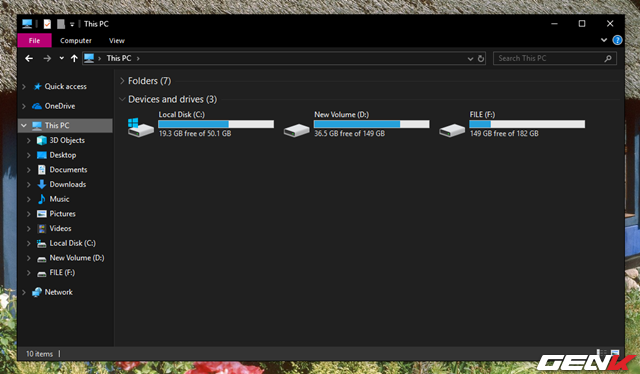
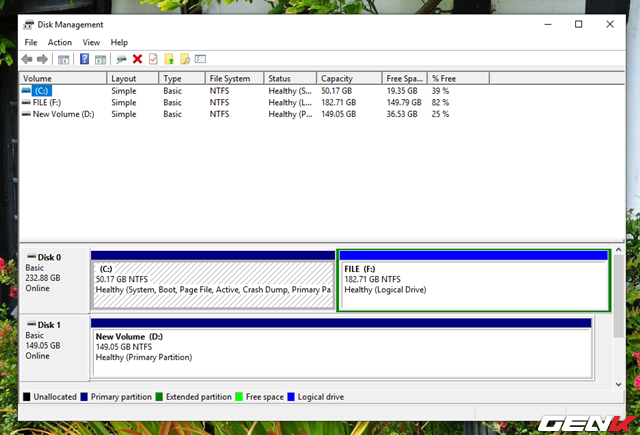
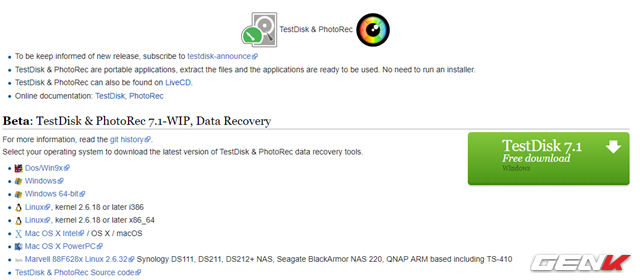
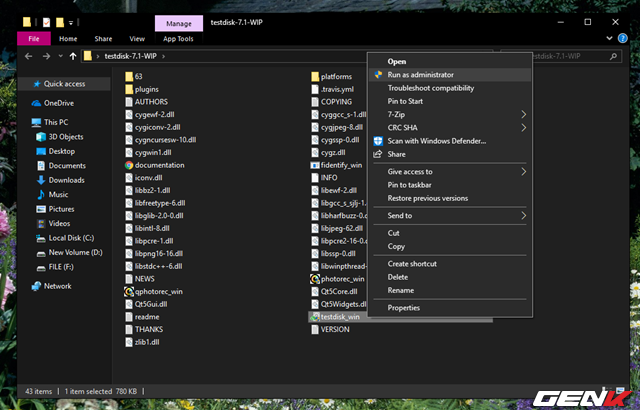
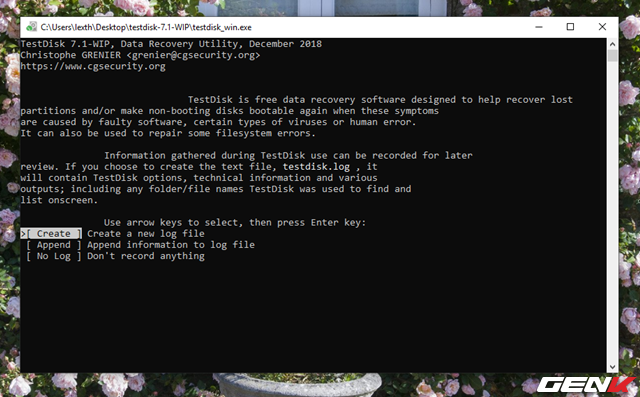
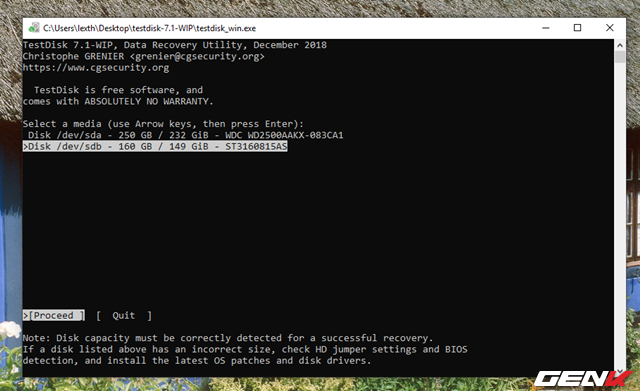
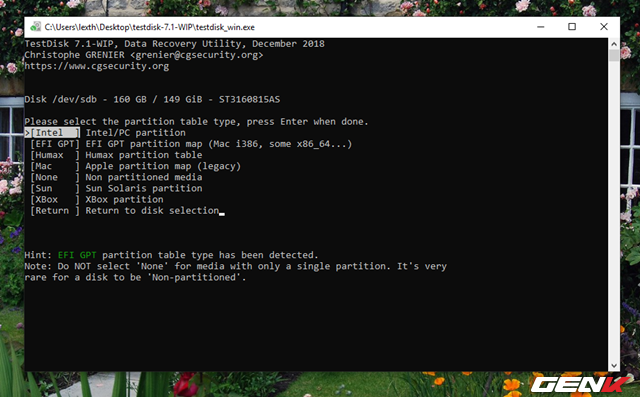
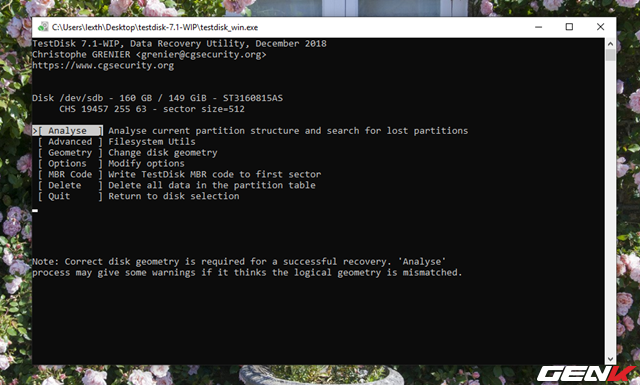
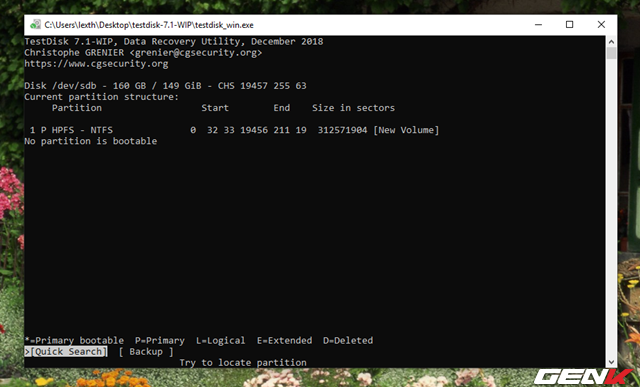
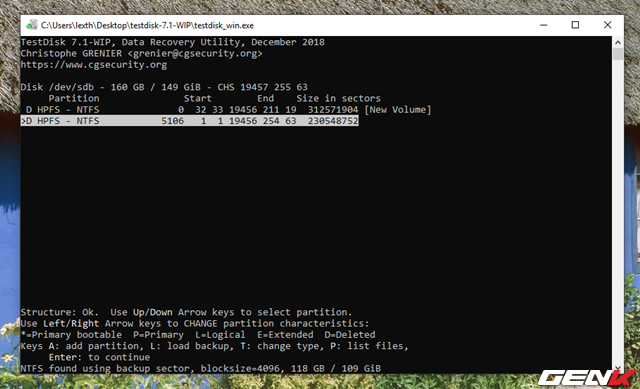
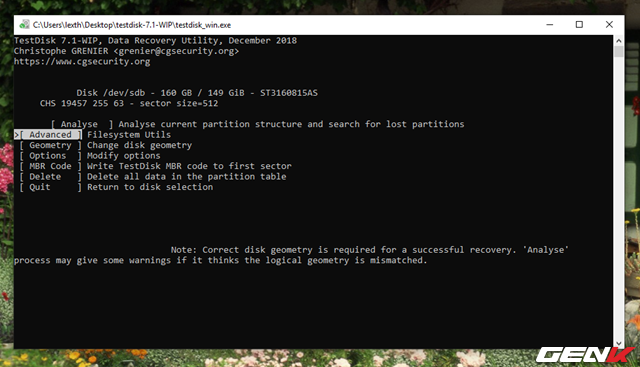
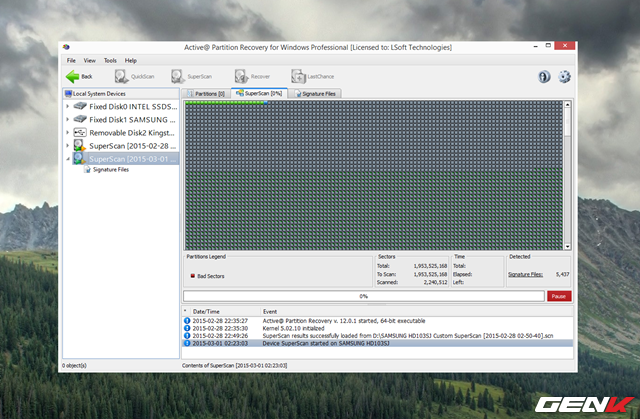
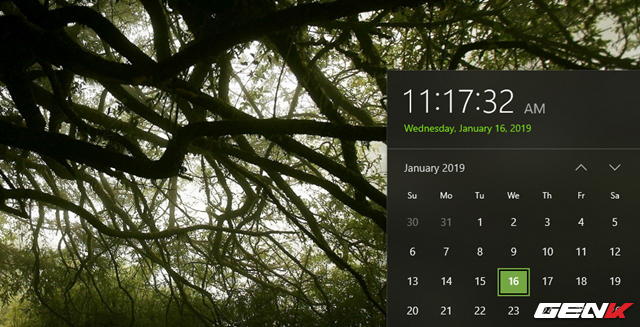


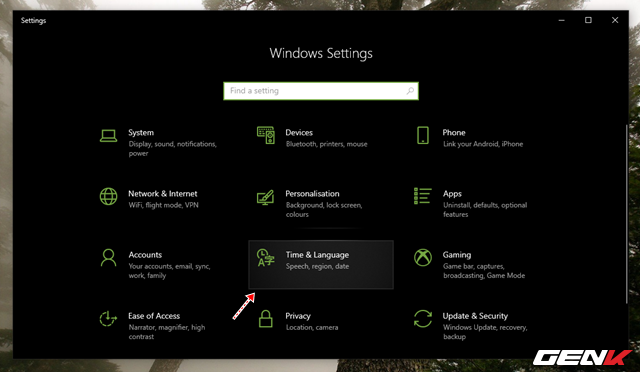
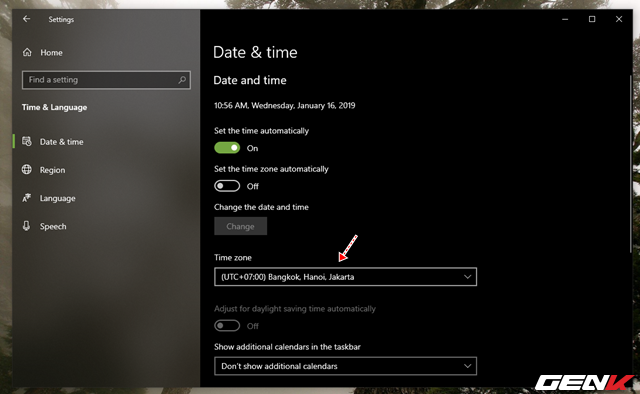
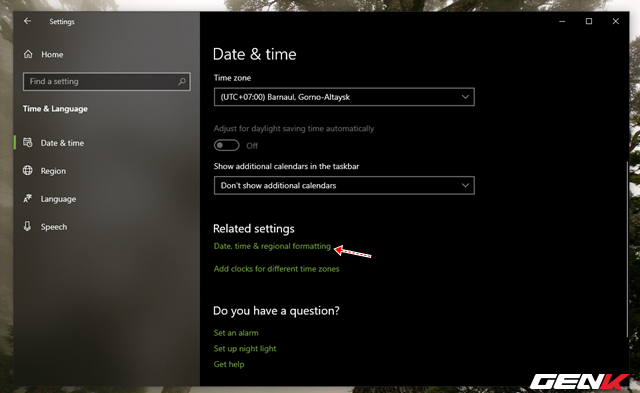
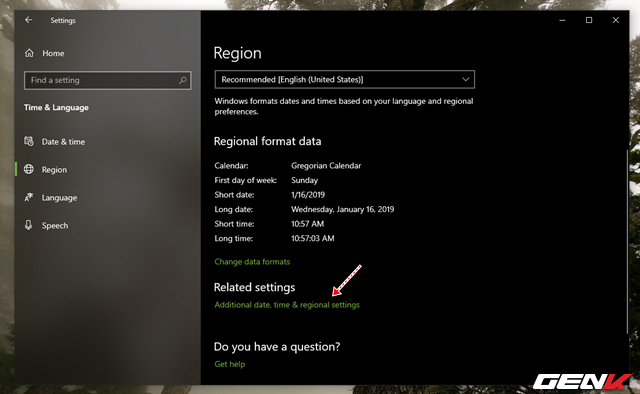
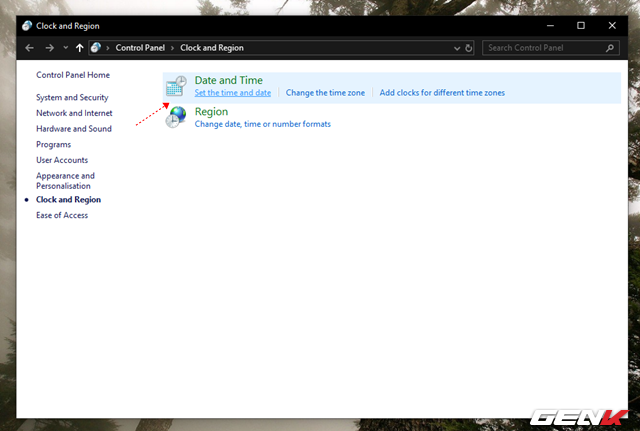
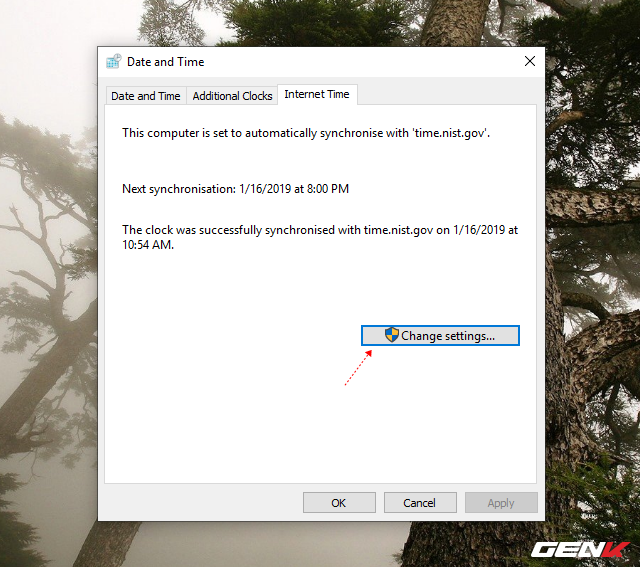
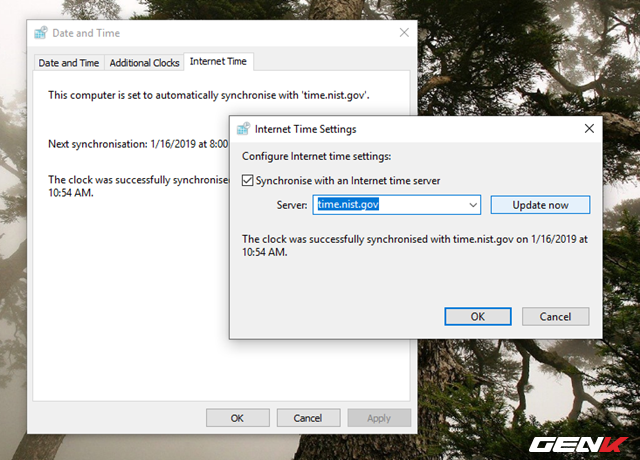
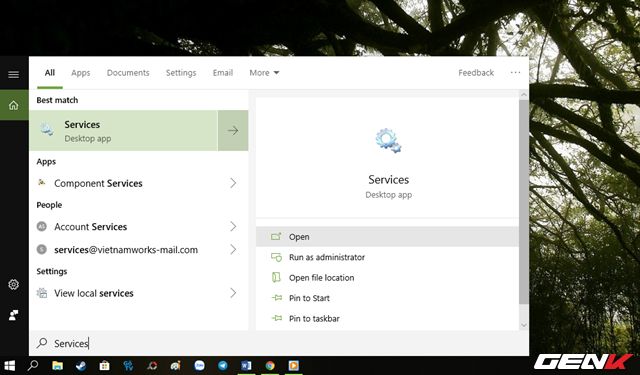
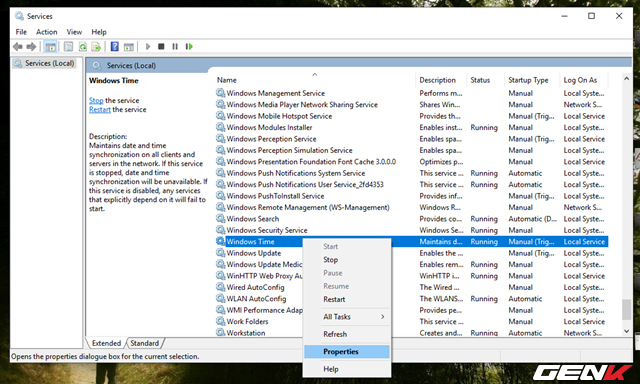
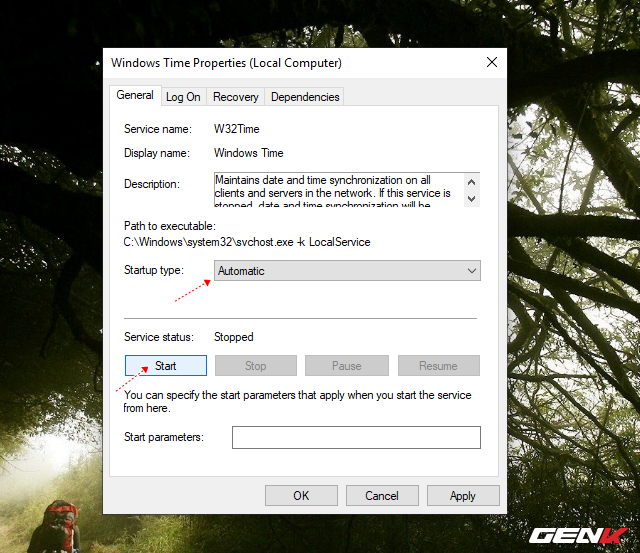
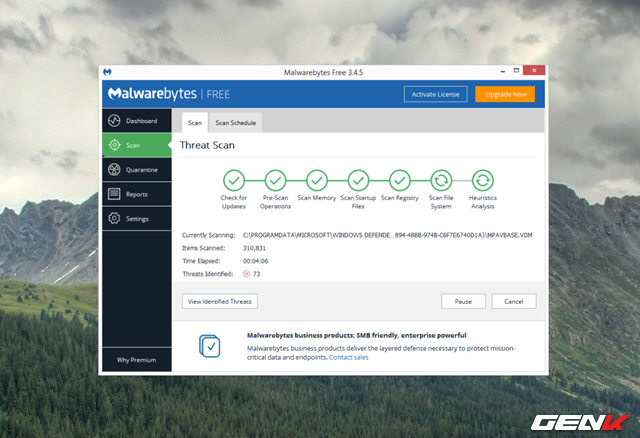
 CPU máy tính luôn trong tình trạng quá tải? Đâu là nguyên nhân và cách khắc phục?
CPU máy tính luôn trong tình trạng quá tải? Đâu là nguyên nhân và cách khắc phục?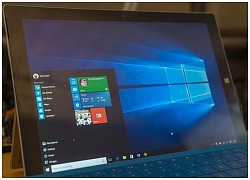 Có nên cài lại Windows sau một khoảng thời gian sử dụng?
Có nên cài lại Windows sau một khoảng thời gian sử dụng?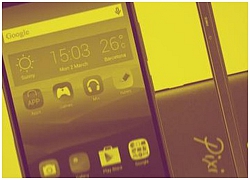 Phát hiện vài mẫu smartphone Alcatel cài đặt sẵn malware
Phát hiện vài mẫu smartphone Alcatel cài đặt sẵn malware Việt Nam đang đứng thứ 3 thế giới về số lượng máy tính ma
Việt Nam đang đứng thứ 3 thế giới về số lượng máy tính ma Microsoft ra mắt tính năng "Windows Sandbox" để chạy máy ảo trong Windows 10
Microsoft ra mắt tính năng "Windows Sandbox" để chạy máy ảo trong Windows 10 Cơn ác mộng từ xa: Số lượng malware mới tăng hơn 40% trong 2018
Cơn ác mộng từ xa: Số lượng malware mới tăng hơn 40% trong 2018
 Vụ Vạn Thịnh Phát: Vợ cựu Chủ tịch chứng khoán Tân Việt tới tòa 'đòi' tài sản
Vụ Vạn Thịnh Phát: Vợ cựu Chủ tịch chứng khoán Tân Việt tới tòa 'đòi' tài sản Đưa mẹ chồng đi khám bệnh, vừa về, bà liền để lại nhà đất cho con trưởng, tôi đang ấm ức thì bà rút ra một cuốn sổ đỏ khác
Đưa mẹ chồng đi khám bệnh, vừa về, bà liền để lại nhà đất cho con trưởng, tôi đang ấm ức thì bà rút ra một cuốn sổ đỏ khác
 "Kim Soo Hyun, đã đến lúc mở miệng ra rồi!"
"Kim Soo Hyun, đã đến lúc mở miệng ra rồi!" Sao nam bạo hành bạn gái dã man, tuyên bố 1 câu gây phẫn nộ liền bị trục xuất trong bẽ bàng
Sao nam bạo hành bạn gái dã man, tuyên bố 1 câu gây phẫn nộ liền bị trục xuất trong bẽ bàng Xôn xao trước tấm biển gây tranh cãi của một quán cơm tấm ở TPHCM
Xôn xao trước tấm biển gây tranh cãi của một quán cơm tấm ở TPHCM Ngọc Trinh đã hết chiêu?
Ngọc Trinh đã hết chiêu? Nữ sinh quê Vĩnh Phúc đạt học bổng của 16 trường Đại học qua đời ở tuổi 20
Nữ sinh quê Vĩnh Phúc đạt học bổng của 16 trường Đại học qua đời ở tuổi 20 Cuộc đời bi kịch của vợ chồng ở TPHCM từng trúng độc đắc 10 tờ vé số
Cuộc đời bi kịch của vợ chồng ở TPHCM từng trúng độc đắc 10 tờ vé số Top 4 nàng WAGs Việt giàu có, xinh đẹp, giỏi giang nhưng lại vô cùng kín tiếng, cái tên thứ 4 rất bất ngờ
Top 4 nàng WAGs Việt giàu có, xinh đẹp, giỏi giang nhưng lại vô cùng kín tiếng, cái tên thứ 4 rất bất ngờ Kim Soo Hyun bị phạt 3300 tỷ vì bê bối với Kim Sae Ron, khiến cả 1 đế chế bị đuổi khỏi Hàn Quốc?
Kim Soo Hyun bị phạt 3300 tỷ vì bê bối với Kim Sae Ron, khiến cả 1 đế chế bị đuổi khỏi Hàn Quốc? Đại nhạc hội quy tụ dàn Anh Trai khủng bị hoãn vì ế vé
Đại nhạc hội quy tụ dàn Anh Trai khủng bị hoãn vì ế vé Nhan sắc đáng kinh ngạc của diễn viên Kiều Chinh ở tuổi U90
Nhan sắc đáng kinh ngạc của diễn viên Kiều Chinh ở tuổi U90 Vạch trần thủ đoạn nhóm bị can tuồn ma túy vào nhà tạm giam ở An Giang
Vạch trần thủ đoạn nhóm bị can tuồn ma túy vào nhà tạm giam ở An Giang Họp báo nóng của gia đình Kim Sae Ron: Công bố loạt tin nhắn "vượt mức tình tứ" nghi Kim Soo Hyun gửi nữ diễn viên năm 16 tuổi
Họp báo nóng của gia đình Kim Sae Ron: Công bố loạt tin nhắn "vượt mức tình tứ" nghi Kim Soo Hyun gửi nữ diễn viên năm 16 tuổi Vợ chồng nam diễn viên nổi tiếng VFC vừa nhận danh hiệu 'Gương mặt trẻ Việt Nam triển vọng năm 2024' là ai?
Vợ chồng nam diễn viên nổi tiếng VFC vừa nhận danh hiệu 'Gương mặt trẻ Việt Nam triển vọng năm 2024' là ai? Video trên máy bay về Jisoo (BLACKPINK) gây phẫn nộ
Video trên máy bay về Jisoo (BLACKPINK) gây phẫn nộ